8 convertisseurs vidéo pour convertir Android MOV en MP4
Par Pierre Dubois • 2025-07-31 20:18:22 • Solutions éprouvées
MOV
- 1. Outil de vidéo MOV+
-
- 1.1 meilleur mov convertisseur
- 1.4 mov convertisseur gratuit
- 1.5 mov en wmv convertisseur
- 1.6 mov en AVI convertisseur en ligne
- 1.8 Modifier MOV avec un éditeur
- 1.8 Modifier MOV avec un éditeur
- 1.9 FFmpeg pour convertir MOV
- 1.10 Convertir GIF en MOV
- 1.11 Convertir MOV en GIF
- 1.12 Convertir WebM en MOV
- 1.13 Convertir le format DV en MOV
- 1.14 7 convertisseurs en ligne de MOV
- 1.15 8 meilleurs convertisseurs MOV en MP4
- 2. Convertir MOV en autre format+
- 3. Convertir autre format en MOV+
- 4. Astuce de lire et monter MOV+
-
- 4.1 comment lire mov
- 4.2 lire mov sur tv
- 4.3 mov lecteur
- 4.5 rendre mov plus petit
- 4.6 compress mov
- 4.7 ajouter metadonée en mov
- 4.8 mac ne peut pas lire quicktime
- 4.9 convertisseur mod gratuit
- 4.10 MOV en AVI sur Mac
- 4.11 lecteurs MOV pour Android
- 4.12 Lire MOV sur iPhone/iPad
- 4.13 Meilleurs lecteurs de fichier MOV
- 5. Convertir MOV en Formats Populaires+
-
- 5.2 convertir mov en youtube
- 5.3 convertir quicktime sur windows media player
- 5.5 convertir mov en adobe premiere
- 5.6 import mov en imovie
- 5.8 convertir mov en mp4
- 5.8 5 moyens de convertir MOV en MP4 sur Mac
- 5.9 Convertir un Fichier MOV en Fichier JPG
- 5.10 6 Convertisseurs Gratuits MOV en AVI
- 5.11 Convertir MOV en Instagram
- 5.12 Lire vidéo QuickTime sur iPhone/Android
- 5.13 4 cas QuickTime « pas de son »
Les smartphones Android ont conquis le marché des téléphones grâce à sa flexibilité, à son large éventail de fonctionnalités haut de gamme, à sa personnalisation et à son prix abordable. Des applications de tous types et catégories sont disponibles pour Android, et la conversion vidéo ne déroge pas à la même chose. Donc, si vous avez une collection de vidéos au format MOV ou dans d'autres formats que vous souhaitez regarder sur votre téléphone Android, convertissez-le en MP4. Un certain nombre d'applications de conversion vidéo pour Android sont disponibles. Lisez ci-dessous pour savoir comment convertir le MOV en MP4 Android en détail.
- Partie 1. 8 meilleurs convertisseurs vidéo pour Android en 2019
- Partie 2. Limitations de la conversion de fichiers MOV en MP4 Android
- Partie 3. Meilleure alternative pour convertir des fichiers MOV en MP4 Android
Partie 1. 8 meilleurs convertisseurs vidéo pour Android en 2019
Vous pouvez constater que vous ne pouvez pas lire les fichiers MOV sur les téléphones Android. Dans cette situation, vous avez besoin d'applications Android pour les fichiers MOV. Avec les applications énumérées ci-dessous, vous pouvez convertir des vidéos MOV en MP4 sur Android et regarder des vidéos MOV sans aucune limitation.
1. Convertisseur vidéo Android
Vous pouvez constater que vous ne pouvez pas lire les fichiers MOV sur les téléphones Android. Dans cette situation, vous avez besoin d'applications Android pour les fichiers MOV. Avec les applications énumérées ci-dessous, vous pouvez convertir des vidéos MOV en MP4 sur Android et regarder des vidéos MOV sans aucune limitation.
Étapes pour convertir MOV en MP4 sur Android à l'aide de Video Converter Android:
Étape 1: Ouvrez l'application de conversion sur votre écran d'accueil. Pour parcourir et ajouter les fichiers MOV présents sur votre appareil, appuyez sur l'icône d'actualisation en haut.
Étape 2: Accédez à l'onglet Convertir et sélectionnez MP4 dans la liste des codecs. Si nécessaire, choisissez d'autres paramètres de fichier
Étape 3: Cliquez sur le bouton Démarrer pour passer au processus de conversion MOV vers MP4.
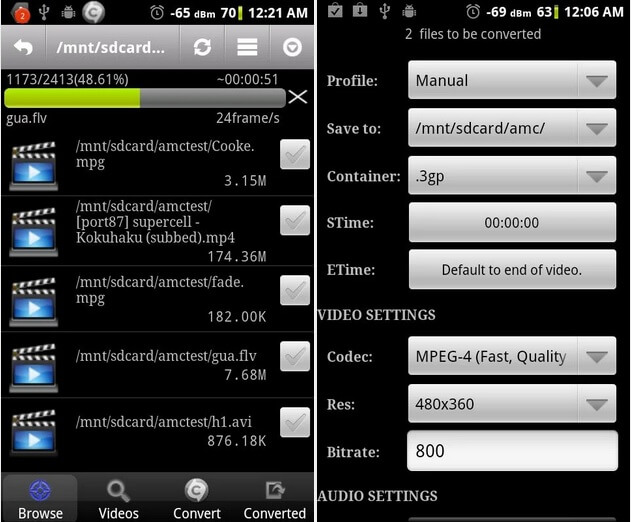
2. Convertisseur vidéo Compresseur vidéo pour MP3
URL de téléchargement:https://play.google.com/store/apps/details?id=com.topvideo.videoconverter
Ce convertisseur MOV en MP4 pour Android fonctionne comme une conversion vidéo puissante ainsi qu’un outil de compression. À l'aide de l'application, vous pouvez convertir une grande variété de formats tels que AVI, MOV, MKV, FLV et autres en MP4 de bonne qualité. L’extraction de vidéos dans des fichiers audio (MP3) est également prise en charge. &Nbsp; Vous pouvez éditer la résolution ainsi que l'heure de début et l'heure de début de la vidéo de sortie. En outre, cette application gratuite prend également en charge la compression vidéo de fichiers d'une taille maximale de 2 Go. Vous pouvez convertir vos vidéos et partager leur version compressée sur les médias sociaux et avec vos proches grâce à l'application.
Étapes pour la conversion Android MOV en MP4:
Étape 1: Téléchargez et ouvrez l'application sur votre téléphone Android. Choisissez les fichiers MOV que vous souhaitez convertir à partir du périphérique
Étape 2: Sélectionnez MP4 comme format de sortie souhaité. Ici, vous pouvez également choisir la résolution, l'heure de début et de fin et d'autres paramètres
Étape 3: Appuyez sur Convert pour démarrer le processus.
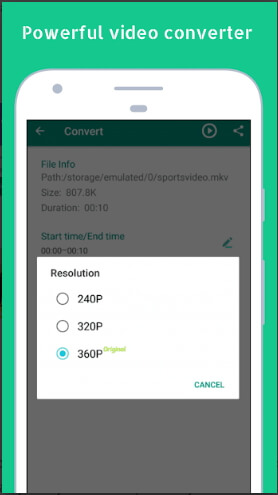
3. VidCompact
URL de téléchargement:https://play.google.com/store/apps/details?id=com.xvideostudio.videocompress&hl=en_IN
Développé par EnjoyMobi Video Editor & Video Maker Studio, VidCompact est une application gratuite et puissante pour Android MOV to MP4 qui fonctionne également comme un excellent compresseur, trimmer et réducteur de taille vidéo. L'application prend en charge un large éventail de formats, notamment HD et HTML5, pour la conversion au format MP4. Pour personnaliser les vidéos avant la conversion, l'application prend en charge des fonctions telles que le rognage, la découpe, l'inversion, la rotation, etc. En outre, l'application vous permet de lire la vidéo, de la renommer, de réduire la taille et de modifier la fréquence audio. L'application présente une interface simple, génère des fichiers de sortie de bonne qualité et prend en charge plus de 30 langues sur plus de 200 appareils Android.
Étapes à suivre pour convertir MOV en MP4 Android:
Étape 1: Ouvrez le fichier MOV que vous souhaitez convertir sur votre application VidCompact. Ensuite, cliquez sur "Convertir en MP4" option sur l'écran d'accueil pour passer à l'écran du convertisseur
Étape 2: Si nécessaire, coupez la vidéo ou modifiez sa résolution à partir de la fenêtre.
Étape 3. Cliquez sur le bouton Démarrer pour poursuivre le processus de conversion.

4. VidConvert
URL de téléchargement:https://www.apk20.com/apk/354015/
Développé par Acro Media Studio, il s'agit d'une application gratuite et facile à utiliser qui permet de convertir tous les formats couramment utilisés tels que MOV, FLV, AVI, WMV et autres au format MP4. En utilisant l'application, vous pouvez soit conserver la qualité du fichier d'origine, soit le réduire pour faciliter le partage. Les vidéos peuvent également être coupées avant la conversion si nécessaire. Des fonctionnalités supplémentaires incluent l'extraction de fichiers audio MP3 au format vidéo, la prise en charge du mode tâche en arrière-plan, le partage et la gestion faciles des vidéos, etc. L'application dispose d'une interface simple et conviviale.
Étapes pour convertir MOV en MP4 sur Android:
Étape 1: Ouvrez l'application sur votre appareil et cliquez sur le bouton Convertir une vidéo à partir de l'interface principale. Choisissez les fichiers MOV d'un périphérique que vous souhaitez convertir
Étape 2: Dans l'écran de conversion, choisissez MP4 comme format de sortie souhaité. Exportez le résultat afin de terminer le processus.

5. VidSoftLab Convertisseur vidéo
URL de téléchargement:https://www.apk4fun.com/apk/116452/
Ceci est une application mieux notée pour les appareils Android qui facilite la conversion de MOV, MKV, WMV, 3GP, VOB et autres au format MP4 avec une qualité correcte. En utilisant l'application, vous pouvez appliquer des effets tels que le ralenti, le rognage, la vidéo inversée et autres pour la personnalisation. En plus d'Android, l'application convertit et enregistre des fichiers pour iPad, iPhone, Samsung et autres appareils. La vitesse de conversion est rapide et plusieurs fichiers peuvent être traités à la fois. L'application fonctionne également comme un convertisseur MP3 et dispose de préréglages pour des modèles d'appareils spécifiques. Plusieurs langues sont également disponibles, y compris l'Anglais, le Russe, l'Espagnol, l'Allemand et d'autres.
Étapes pour Android convertir MOV en MP4:
Étape 1: Ouvrez l'application sur votre téléphone et sélectionnez Convertisseur vidéo dans l'interface principale.
Étape 2: Sur l'écran de la liste de vidéos, sélectionnez la vidéo MOV et passez à l'écran suivant. Sélectionnez les paramètres de fichier et les configurations nécessaires, puis cliquez sur Suivant pour continuer.
Étape 3: Sur l'écran Format, choisissez MP4 dans la liste, puis cliquez sur l'icône Suivant. Sélectionnez des options à l'écran, cliquez sur Suivant, puis touchez l'icône Terminé pour terminer le processus de conversion.

6. Convertisseur vidéo
URL de téléchargement:https://play.google.com/store/apps/details?id=com.video.converterandroid&hl=en
Développé par KKAPS Video Converter est une application de conversion décente qui permet de convertir des fichiers en quelques étapes simples. En utilisant l'application, vous pouvez convertir vos vidéos en MP4, MKV, MPEG, MPG, MOV, etc. Video Converter est une application légère qui traite les conversions à une vitesse rapide et les enregistre sur votre téléphone.
Procédure de conversion de l'application MOV en application MP4 Android:
Étape 1: Lancez l'application sur votre téléphone, ouvrez l'onglet Conversion de vidéos et ajoutez les vidéos MOV que vous souhaitez convertir.
Étape 2: Sélectionnez MP4 comme format de sortie souhaité dans le menu déroulant. Coupez et coupez la vidéo si nécessaire en sélectionnant l'heure de début et de fin.
Étape 3: Cliquez sur Créer dans le coin supérieur droit pour lancer le processus de conversion MOV en MP4.

7. Online Convert
URL de téléchargement:https://video.online-convert.com/convert-video-for-android
Online Convert est un programme en ligne couramment utilisé qui permet de convertir des vidéos en MP4 ainsi que d'autres formats pouvant être lus sur des appareils Android. L'outil est libre d'utilisation et fonctionne directement sur le navigateur de votre ordinateur. Outre les fichiers locaux, vous pouvez ajouter des vidéos à partir d'URL, de Dropbox et de Google Drive. Le programme permet de modifier le débit binaire vidéo, la fréquence d'images et la qualité audio du fichier de sortie. Il existe également une option pour couper et découper la vidéo en définissant l'heure de début et de fin. Une fois la vidéo convertie au format MP4, vous pouvez la transférer sur un appareil Android en scannant le lien de téléchargement du code QR dans le programme. &Nbsp; Vous pouvez également connecter votre téléphone Android à votre PC et transférer la vidéo convertie.
Étapes à suivre pour convertir.MOV en .MP4 Android à l'aide de la conversion en ligne:
Étape 1: Ouvrez https://video.online-convert.com/convert-video-for-Android dans le navigateur de votre ordinateur. Cliquez sur Choisir un fichier pour sélectionner les vidéos MOV locales que vous souhaitez convertir. Vous pouvez également ajouter des URL de vidéos ou des vidéos à partir de Google Drive ou de Dropbox.
Étape 2: Dans l'onglet Paramètres facultatifs, sélectionnez les paramètres de fichier si nécessaire. À partir de Enregistrer, l’onglet Paramètres donne un nom au fichier converti.
Étape 3: Enfin, cliquez sur Convertir le fichier pour lancer la conversion de MOV en MP4.
Une fois le fichier converti, vous pouvez le transférer sur votre appareil Android en le connectant à votre PC ou en scannant le code QR du fichier via un appareil Android.
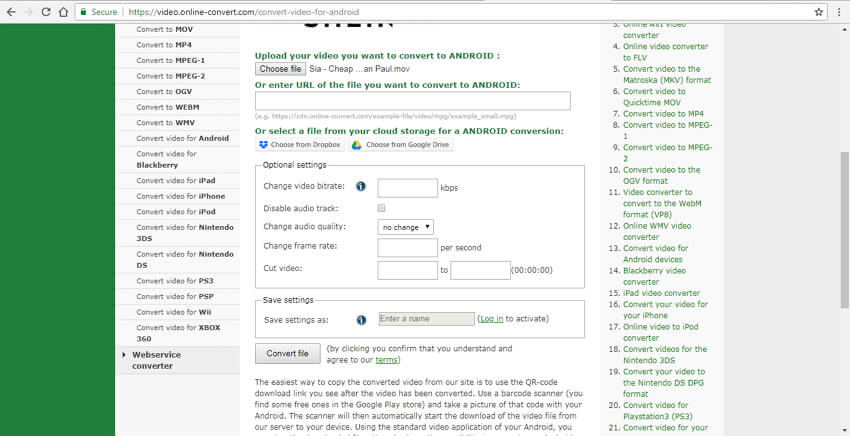
8. Online Converter
URL de téléchargement:https://www.onlineconverter.com/android-video
Il s'agit d'un autre outil en ligne gratuit permettant de convertir des vidéos au format compatible Android, y compris MP4. En utilisant le programme, vous pouvez télécharger le fichier depuis votre PC ou depuis une URL pour la conversion. Un maximum de 200 Mo de fichier peut être téléchargé dans le programme pour la conversion. Le programme prend en charge un large éventail de formats, notamment m4p, WMV, FLV, WMV, MOV, etc. Le programme a également une option pour couper la vidéo.
Procédure de conversion de MOV en MP4 Android:
Étape 1: Ouvrez https://www.onlineconverter.com/android-video dans le navigateur de votre ordinateur. Cliquez sur Choisir un fichier pour télécharger le fichier MOV à partir de son URL ou de votre PC.
Étape 2: Pour couper ou découper la vidéo, cliquez sur l'onglet Options et sélectionnez l'heure de début et de fin.
Étape 3: Cliquez sur Convertir pour lancer le processus de conversion MOV en MP4.
Le fichier converti peut être téléchargé à partir de l'interface du programme et peut ensuite être transféré sur le périphérique Android souhaité.

Partie 2. Limitations pour convertir MOV en MP4 Android
Vous pouvez convertir facilement une application MOV en application MP4 pour Android, mais la méthode de l'application présente un certain nombre de limitations. De même, même les outils de conversion en ligne sont simples à utiliser mais présentent leur lot d'inconvénients.
1. Les applications dépendent du combiné.
La méthode de conversion de MOV en MP4 à l'aide d'une application Android dépend de la disponibilité d'un smartphone Android. Étant donné que ces applications ne fonctionnent que sur les smartphones, vous devez disposer d'un appareil compatible.
2. Vitesse de conversion lente
Les applications mobiles ont leur limite en ce qui concerne la taille car elles doivent être installées sur un téléphone. Ainsi, la vitesse de conversion de MOV en MP4 via une application est lente. Donc, si vous avez un grand nombre de fichiers à convertir, le processus prendra beaucoup de temps.
3. Fonctions limitées
Les applications mobiles ont des fonctionnalités et fonctions limitées par rapport à l'outil professionnel. Donc, si vous recherchez des options et des fonctionnalités avancées, ces applications ne sont pas très aptes.
De même, si vous utilisez des outils en ligne, un certain nombre de problèmes sont associés. Les outils en ligne dépendent de la connectivité en ligne, la vitesse de conversion est lente, le nombre de formats pris en charge est limité et ils manquent également de fonctionnalités supplémentaires.
Partie 3. Meilleure alternative pour convertir MOV en MP4 Android
Compte tenu des limitations des applications Android et des applications en ligne, le meilleur moyen de convertir les fichiers MOV en MP4 consiste à utiliser un logiciel professionnel. Nous recommandons un programme de conversion expert appelé Wondershare UniConverter . Cette boîte à outils vidéo complète fonctionne comme un excellent outil de conversion prenant en charge plus de 1000 formats, y compris les formats MOV à MP4. En utilisant le programme, vous pouvez convertir des vidéos MOV en MP4 Android à une vitesse ultra rapide (30X plus rapide) avec une qualité sans perte. Les vidéos peuvent également être converties en formats spécifiques à l'appareil pour éviter tout problème de compatibilité. Il existe également une option pour ajouter et transférer des fichiers directement à partir de périphériques tels que caméscope, iPhone, etc. Le traitement par lots est également pris en charge.
L'éditeur vidéo intégré permet de rogner, recadrer, couper, ajouter des sous-titres et ajouter un filigrane aux vidéos avant de les convertir. Les fonctions supplémentaires d'UniConverter incluent le transfert vidéo; télécharger sur plus de 10 000 sites, gravure de DVD, etc. La version Windows et Mac du logiciel est disponible.
 Wondershare UniConverter - Meilleur convertisseur vidéo pour Windows / Mac (Catalina inclus)
Wondershare UniConverter - Meilleur convertisseur vidéo pour Windows / Mac (Catalina inclus)

- Convertissez le format MOV au format MP4 Android sans perte de qualité.
- Prise en charge de plus de 1000 formats vidéo / audio pour la conversion, y compris les formats spéciaux pour appareils.
- Transférez facilement des vidéos MP4 converties de PC / Mac vers des appareils Android via un câble USB.
- Éditez des vidéos MOV avec le rognage, le recadrage, la rotation, les filigranes, les effets, etc.
- Compressez la taille du fichier MOV / MP4 sans perte de qualité pour économiser de l'espace pour les téléphones Android.
- Téléchargez des vidéos YouTube et convertissez-les au format MP4 pour pouvoir les lire sur des appareils Android.
- Fonctionne comme une boîte à outils tout-en-un parfaite: fabricant GIF, fixateur de métadonnées, enregistreur d'écran, graveur de DVD, etc.
- Systèmes d'exploitation pris en charge: Windows 10/8/7/2003 / XP, MacOS 10.10 ou versions ultérieures.
Étapes pour convertir MOV en MP4 pour Android à l'aide de Wondershare UniConverter:
Étape 1 Lancez le convertisseur MOV en MP4 de Wondershare et importez des fichiers.
Ouvrez Wondershare UniConverter sur votre PC / Mac. Dans l'onglet Convert , cliquez sur + Ajouter des fichiers pour parcourir et ajouter des fichiers MOV présentant votre système. La fonction glisser-déposer fonctionne également ici. Pour ajouter des fichiers MOV directement à partir d'un périphérique, connectez-le à votre PC, ouvrez le menu déroulant en regard de Ajouter des fichiers, puis choisissez l'option Ajouter depuis le périphérique . Plusieurs fichiers peuvent également être ajoutés pour le traitement par lots.

Étape 2 Modifiez les fichiers avant la conversion du MOV en MP4 (facultatif).
Les fichiers MOV ajoutés apparaîtront sous forme de vignettes sur l'interface avec tous les détails. Sous la vignette, il y a des icônes pour Rogner, Rogner et Effets. Cliquez sur l'icône souhaitée pour ouvrir sa fenêtre et effectuer les modifications nécessaires. Cliquez sur OK pour confirmer les modifications.

Étape 3 Choisissez Android / MP4 comme format de sortie.
Dans le coin supérieur droit, ouvrez la liste déroulante en regard de l'option Convertir tous les fichiers en: . Dans l'onglet Appareil , sélectionnez le format Android et la résolution souhaitée en tant que fichier de sortie. Vous pouvez également choisir Vidéo > Option MP4 pour convertir des vidéos MOV pour vos appareils Android.

Étape 4 Convertissez le MOV en MP4 pour Android.
Vous pouvez compresser la taille de la vidéo sans perte de qualité en cliquant sur l’icône Compresser dans la barre de destination. Choisissez l'emplacement de destination du fichier dans lequel vous souhaitez enregistrer les fichiers MOV convertis dans l'onglet Sortie . Enfin, cliquez sur le bouton Convertir tout pour lancer le processus de conversion de MOV en MP4 pour téléphones Android sans perte de qualité.

Étape 4 Transférez les vidéos MP4 converties vers des appareils Android.
Recherchez vos vidéos converties dans l'onglet Converti , déplacez votre souris sur la vidéo et cliquez sur le bouton Ajouter au transfert pour transférer facilement vos vidéos sur des appareils Android.

Avec les étapes simples ci-dessus, vous pouvez convertir vos vidéos MOV en MP4 et afficher les fichiers MOV sur Android maintenant. Pour les limitations des applications Android MOV en MP4, Wondershare Video Converter sera un meilleur choix car il peut vous fournir une conversion par lots, une vitesse ultra rapide, une sortie de qualité complète et davantage de fonctions. Téléchargez gratuitement et suivez les étapes ci-dessus pour essayer!
Pierre Dubois
staff Éditeur